Criação de catálogos de preços
Como posso...
No Zoho CRM você pode criar listas de preços ao:
- Inserir dados no formulário de detalhes do catálogo de preços: você pode preencher manualmente os detalhes no Catálogo de Preços.
- Importar catálogos de preços de fontes externas: é possível reunir dados de várias fontes e importar arquivos CSV e XLS para o Zoho CRM.
Nota:
- Alguns dos campos padrão podem não estar visíveis ou editáveis, dependendo do processo de negócios da sua organização.
- Caso você queira adicionar ou modificar campos, entre em contato com o administrador do sistema para obter mais detalhes sobre o uso de outros campos.
Criar catálogos de preços individualmente
Você pode criar catálogos de preços individualmente ao:
- Preencher os detalhes no formulário de criação de catálogos de preços.
- Clonar o catálogo de preços com algumas alterações nos detalhes do catálogo de preços existente.
Para criar catálogos de preços individualmente
- No módulo Catálogos de Preços, clique no
 [ícone Novo Catálogo de Preços].
[ícone Novo Catálogo de Preços]. - Na página Criar Catálogo de Preços, insira as informações de preço (consulte os Campos Padrão).
- Clique em Salvar.
Nota:
- Por padrão, a pessoa que cria o catálogo de preços é o seu proprietário.
- Para alterar o proprietário, clique no link Alterar, no campo Proprietário do catálogo de preços e selecione outro usuário.
Para clonar catálogos de preços
- No módulo Catálogos de Preços, clique em um registro específico que você deseja clonar.
- Na página Detalhes dos Catálogos de Preços, clique no
 [ícone Mais ] e selecione Clonar.
[ícone Mais ] e selecione Clonar. - Na página Clonar Catálogos de Preços, modifique os detalhes necessários (consulte os Campos Padrão).
- Clique em Salvar.
Configurar descontos por volume
Durante a criação das informações do catálogo de preços, você tem a opção de escolher o Modelo de Preços com base nas necessidades da sua empresa. Você pode escolher entre as seguintes opções:
- Sem descontos
- Desconto Fixo
- Desconto Diferencial
Para definir o modelo de preços sem descontos
- No módulo Catálogos de Preços, clique no
 [ícone Novo Catálogo de Preços].
[ícone Novo Catálogo de Preços]. - Na página Criar Catálogo de Preços, digite um Nome do Catálogo de Preços.
- Selecione o Modelo de Preços na lista suspensa.
Por padrão, o Modelo de Preços exibido é Nenhum. - Clique em Salvar.
Para definir o modelo de preços de Desconto Fixo ou Diferencial
- No módulo Catálogos de Preços, clique no
 [ícone Novo Catálogo de Preços].
[ícone Novo Catálogo de Preços]. - Na página Criar Catálogo de Preços, digite um Nome do Catálogo de Preços.
- Selecione o desconto Fixo/Diferencial na lista suspensa.
- Na seção Detalhes de Preços, digite Do Intervalo, Até o Intervalo e Desconto (%).
- Clique em Adicionar para inserir mais slots de detalhes de preços e descontos.
- Clique em Salvar.
O gráfico abaixo mostra um estudo comparativo dos descontos Fixo & Diferencial:
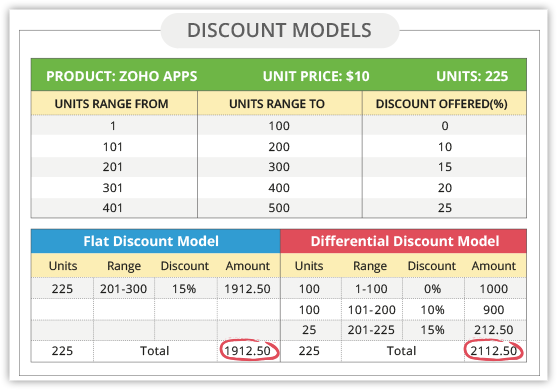
Associar o catálogo de preços a outros registros
Você pode criar uma visão de 360 graus do catálogo de preços para exibir todos os detalhes associados. Na página Detalhes do Catálogo de Preços, você pode atualizar os detalhes a seguir:
- Produtos: para adicionar produtos.
- Anexos: para anexar documentos.
Atualizar preços de lista de vários produtos
Você pode ter um Catálogo de Preços que aplica-se a mais de um produto. Se você quer atualizar os preços de lista de produtos em um catálogo de preços, pode atualizá-los manualmente ou usando a opção Importar Preços de Lista.
Para atualizar manualmente o preço de lista
- Clique no módulo Catálogos de Preços.
- Selecione o catálogo de preços desejado.
- Na Lista relacionada Produtos, passe o mouse sobre o produto correspondente e clique no ícone Editar.
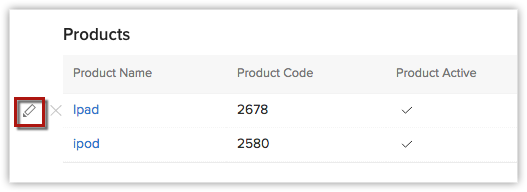
- Na seção Editar Preço de Lista, insira o novo preço manualmente.
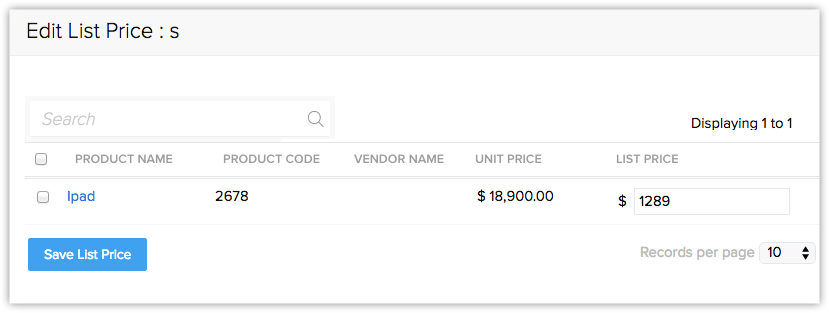
- Clique em Salvar Preços de Lista.
Para usar a opção Importar.
- Clique no módulo Catálogos de Preços.
- Selecione o catálogo de preços para o qual você deseja atualizar os preços de lista.
- Na Lista relacionada Produtos, clique no link Importar Preço de Lista.

- No assistente para Importar Produtos, selecione o arquivo com o novo preço de lista.
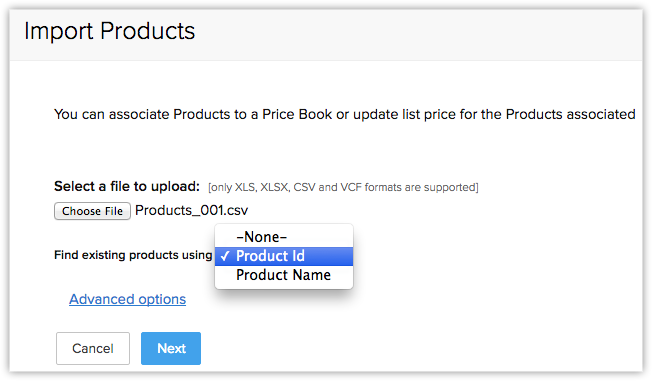
- Os formatos de arquivo aceitos são XLS, XLSX, CSV e VCF.
- Selecione um valor para Encontrar Produtos por Nome do Produto ou ID do Produto.
- Mapeie os campos e clique em Importar.
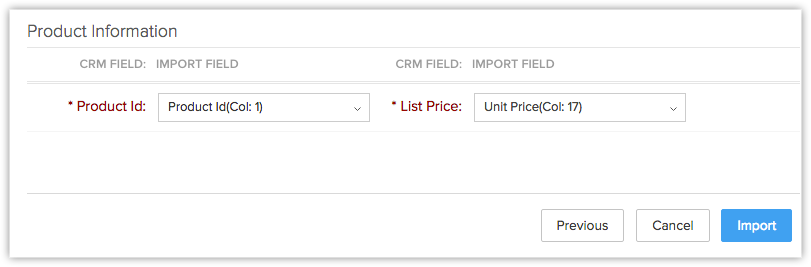
O Resumo de Importação é exibido.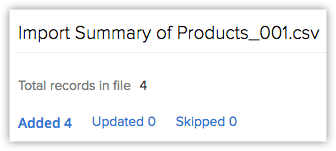
Os preços de lista são atualizados nos Catálogos de Preços. Esses produtos também serão associados aos Catálogos de Preços apropriados, assim como na Lista Relacionada Produtos.